リリース12.2
E63520-01
目次
前
次
| Oracle Electronic Kanban User's Guide リリース12.2 E63520-01 | 目次 | 前 | 次 |
この章では、次の項目について説明します。
電子カンバン・ワークベンチの「パラメータ」および「設定」タブ付きリージョンは、選択した組織ごとに動作の構成、データの計算およびプル順序とカンバンの設定を行うために使用します。
「パラメータ」リージョンは、サイトまたは組織レベルのいずれかのパラメータの構成に使用します。需要およびリード・タイム計算の値、ダッシュボード計算の許容範囲、在庫ヘルスしきい値およびその他多くのデフォルト値をカンバン取引用に設定できます。「カンバン・パラメータの構成」を参照してください。
「設定」タブ付きリージョンでは、プル順序とカンバンの問合せ、表示、更新、作成および削除が可能です。このリージョンは、次のパネルで構成されています。
検索
品目番号を使用して基本検索を実行したり、品目番号と追加のフィールドを使用して拡張検索を実行できます。「プル順序とカンバンの検索」を参照してください。
プル順序詳細
このパネルは、検索基準に一致したすべてのプル順序の要約リストです。データは、「品目」、「保管場所」、「保管棚」、「ソース・タイプ」および「列数」の列に表示されます。次の操作が可能です。
一部の値を非表示にしたり、すべての列を表示します。
列の順序を変更します。
ページからパネルを分離したり再添付することにより、一度により多くの検索結果情報を表に表示します。
選択した各プル順序レコードでは、ソース、カンバンおよび計画データに関する情報の表示と更新が可能です。「プル順序とカンバンの表示と編集」を参照してください。
補充チェーン
カンバンは、色分けされたカードや空のビンなど、補充をトリガーするために補充シグナルを視覚的に表したものです。このパネルは、選択されたプル順序に関して品目の補充フローをグラフィカルに表示します。「補充チェーンの表示」を参照してください。
カンバン詳細
このパネルは、カンバン内のフィールドを表示します。特定のカードの詳細の表示、新しいカードの作成、カードの印刷が可能です。「カンバンの表示と更新」を参照してください。

カンバンの供給ステータスには、次の値があります。
新規: カンバンは作成されたばかりで、まだ補充チェーンの一部になっていません。
空: カンバンは空で、補充シグナルが生成されました。
フル: カンバンは補充されました。
待機: カンバンは、最小オーダー数量がカードの総計に達するまで待機しています。
仕掛: カードは次のソース・タイプに関して説明されている活動が生じると、このステータスに変わります。
「仕入先」、発注が承認されました。
「組織間」、内部購買依頼が承認されました。
「生産」、製造オーダーが作成され、補充用の承認済文書が作成されました。
「組織内」、承認済の移動オーダーが作成され、補充用に承認済文書が作成されました。
Oracle Inventoryユーザーズ・ガイドの「Overview of Kanban Replenishment」を参照してください。
電子カンバンには次の追加のステータスがあります。
統合待機
この供給ステータスは、カードの支給品補充オーダー混載をサポートします。このステータスは、カンバンの補充時にプル順序で混載が有効になっていると自動的に作成されます。このステータスをカンバン用に手動で作成することはできません。
計画済
このカード・ステータスは、計画ロジックにより将来の日付に有効になる追加の新規カードが推奨された場合に、新規カードの作成をサポートします。
注意: 「カンバンの生成」プログラムにより、「パラメータ」ウィンドウのフィールドを通じてカードを「計画済」ステータスから「有効」ステータスに更新できます。「計画カードの更新」フィールドに「Yes」を入力すると、計画により推奨された有効日が失効した場合、「計画済」ステータスのカードが「有効」ステータスに変わります。
カスタム・ステータス
供給タイプでは、電子カンバンのカスタム・ステータス値を作成することもできます。在庫製造参照ウィンドウで次のMTL_KANBAN_SUPPLY_STATUS参照タイプを使用してカスタム・ステータスを作成します。
カスタム・ステータスを既存のシード・ステータスと関連付けることをお薦めします。
システム定義ステータスを参照から削除しないようにしてください。シード・ステータス値を削除すると予期しない影響が生じる可能性があります。
「カード供給ステータス」パラメータでは、カスタム・ステータスを組織レベルで無効にできます。
Oracle E-Business Suite開発者ガイドの、アプリケーション・ユーティリティ参照、およびアプリケーション・オブジェクト・ライブライ参照に関する項を参照してください。
補充スパイク中の需要変動を処理するために臨時カンバンを作成できます。一時カードを作成するには、カンバン・レコードのチェック・ボックスを利用します。一時カードは次のフィールドのいずれかに入力されたデータにより無効になります。
使用不可日—カードが有効でなくなる将来の日付です。
最大サイクル数—この値はカードを補充できる最大回数です。
カンバンが使用不可日または最大サイクル数に達すると、カードは次の補充サイクルで取り消されます。カードが補充プロセスに入っている場合は、補充後まで取り消されません。
Oracle Electronic Kanbanでは補充不可カンバンは使用されませんが、この機能は一時カードに置き換えられています。
注意: 臨時カードは、カンバン計画またはカンバン生成プログラムにより考慮されません。
Oracle Electronic Kanbanには論理カンバン補充が用意されています。この補充タイプはバックグラウンドで自動的に発生しますが、資材の受入はカンバンまたは関連付けられた文書と照合されて物理的に処理されます。
補充は、論理カンバン補充計算プログラム(「eカンバン論理カード補充」)によりトリガーされます。このコンカレント・プログラムは論理タイプのプル順序をチェックし、「設定」タブ付きリージョンの「ソース」ペインでそれらにマークを付けます。論理プル順序が識別される場合、「新規」ステータス、「フル」ステータスまたは補充可能なカスタム・ステータスの「有効」カードが考慮されます。このプログラムは「手持」または「フル」のカンバン数を検査し、カードのサイズに基づいて在庫を計算します。「論理カンバン補充計算」を参照してください。
「パラメータ」タブ付きリージョンは、組織の計算と取引の要件に従って電子カンバンのパラメータを設定し、動作を制御するために使用します。パラメータは、特定のサイトおよび組織全体の両方のレベルで構成できます。組織レベルのパラメータはサイト・レベルから継承できます。
パラメータ値を設定または変更する手順
「パラメータ」ページに移動します。
パラメータ・レベルを選択します。選択肢は「サイト」または「組織」です。
編集するパラメータを選択してから「更新」を選択します。
値のダイアログ・ボックスが開き、現行の値が表示されます。

「サイト・レベルから継承」チェック・ボックスはデフォルトでオンに設定されており、サイト・レベルの値が組織レベルに継承されます。組織レベルでパラメータを更新するには、このボックスの選択を解除します。

値を継承しない場合、「パラメータ値」フィールドに値を入力します。
「OK」を選択して作業内容を保存します。
次の表は、各パラメータの説明です。
| パラメータ | 説明 | 値 |
|---|---|---|
| 実績vs計画需要 - デフォルト日数 | ダッシュボード・チャートに表示される補充済カードとプル順序に関して実績リード・タイムと計画日数間の需要を計算するための期間。 データはこのパラメータの値を超えているとみなされます。たとえば、この値が30日の場合、計算上データは30日を超えているとみなされます。 | 日数(デフォルト: 30日) |
| 実績vs計画需要 - 等価許容範囲 | ダッシュボード・チャートの補充済カードとプル順序に関する実績需要と計画需要間の計算上の許容範囲(マージン)。 | パーセント(デフォルト: 10%) |
| 実績vs計画リード・タイム - デフォルト日数 | ダッシュボード・チャートに表示される補充済カードとプル順序に関して実績リード・タイムと計画日数間のリード・タイムを計算するための期間。 | 日数(デフォルト: 30) |
| 実績vs計画リード・タイム - 等価許容範囲 | ダッシュボード・チャートの実績リード・タイムと計画需要リード・タイム間の計算上の許容範囲(マージン)。 | パーセント(デフォルト: 10%) |
| カード供給ステータス | カードが未移動とみなされる各供給ステータスの期間の長さで、未移動カンバン・ダッシュボードに表示されます。 このパラメータを使用してカスタム・ステータスを有効または無効にすることもできます。組織レベルで「使用可」チェック・ボックスを使用して、ステータスを使用可能にするかどうかを設定します。 | リード・タイムの% |
| カスタム・パネル | 「ホーム」タブ付きリージョンでは、カスタム・ダッシュボード・ページを作成できます。このパラメータは、それらのページへのURLリンクまたは保管棚を定義します。 | URLリンク |
| 生産カンバンのデフォルト製造オーダー・ステータス | 補充時に作成される新規製造オーダー(ショップ型製造オーダーまたはロット基準製造オーダー)のデフォルトのステータスを設定します。 |
|
| 在庫ヘルスしきい値 - 不良 | 在庫ヘルスにとって許容外とみなされる手持在庫と安全在庫間の比率で、ステータス不良の基準になります。 手持在庫が安全在庫のこのパーセントより少ない場合、在庫ヘルスは不良ステータスとみなされます。 | パーセント |
| 在庫ヘルスしきい値 - 良 | 在庫ヘルスにとって許容内とみなされる手持在庫と安全在庫間の比率で、「良」ステータスの基準になります。 手持在庫が安全在庫のこのパーセント以上の場合、在庫ヘルスは「警告」ステータスとみなされます。 手持在庫が不良しきい値以上または「良」しきい値未満の場合、「良」ステータスとみなされます。 | パーセント |
| フルステータスの許容範囲 | 補充ソース・タイプに応じて、カンバンを「フル」ステータスに変更する最小数量。 | 各ソース・タイプ(「組織間」、「仕入先」、「組織内」、「生産」)に「カード・サイズ」のパーセントを入力します。 |
| 転送ステージング保管場所 | 転送および出荷用のステージング保管場所。 |
|
| 転送許容範囲 | 「組織間」カンバン出荷時の受注明細数量に対する転送数量マージン(許容範囲)。 |
|
トグル・ボタンを使用して、「基本」または「拡張」のいずれかの検索方法を選択します。「基本検索」では、品目番号で基準を選択します。基準をフィルタするには、「拡張検索」機能を使用して検索で別のフィールドを追加します。
検索基準は保存と再使用が可能です。「保存済検索」ドロップダウン・ボックスで検索名を選択して、以前に保存した検索を表示します。
プル順序とカンバンの基本検索を実行する手順
電子カンバン・ワークベンチの「設定」タブ付きリージョンに移動し、検索リージョンの「基本」を選択します。
「品目」フィールドに基準値または値の一部を入力します。

「検索」を選択します。
検索結果が「プル順序詳細」リージョンに表示されます。検索フィールドを消去して別の検索を開始するには、「リセット」を選択します。別の検索のためにこの基準のセットを保存するには、「保存」を選択します。
カンバンの拡張検索を実行する手順
電子カンバン・ワークベンチの「設定」タブ付きリージョンに移動し、検索リージョンの「拡張」を選択します。
「品目」フィールドで値または値の一部を選択します。
フィールドの追加ドロップダウン・ボックスを選択して、他の検索基準を取り込みます。
様々なフィールドの中から、「購買担当名」、「品目」、「ライン・コード」、「保管棚」、「計画担当コード」、「ソース組織」などのフィールドを取り込むことができます。
「検索」を選択します。
検索結果が「プル順序詳細」リージョンに表示されます。検索フィールドを消去して別の検索を開始するには、「リセット」を選択します。別の検索のためにこの基準のセットを保存するには、「保存」を選択します。
検索基準を保存する手順
「検索基準を保存する手順」を参照してください。
「プル順序詳細」リージョンの「ソース」、「カンバン」および「計画」の各パネルでは、プル順序に関する特定の詳細を表示できます。プル順序のソース・タイプに応じて、詳細を編集できます。
プル順序設定情報を表示および編集する手順
電子カンバン・ワークベンチの「設定」タブ付きリージョンに移動し、「プル順序詳細」パネルのレコードを選択します。
「ソース」タブを選択します。
フィールドに品目番号、保管場所、保管棚およびソース・タイプが表示されます。ソース・タイプは4つの値(「仕入先」、「組織内」、「組織間」または「生産」)のいずれかになります。
仕入先: プル順序のソース・タイプが「仕入先」の場合、仕入先情報が表示されます。「仕入先」フィールドでは、次のような情報を編集できます。
サイト
仕入先
この仕入先のソーシングのパーセント
「カード数」フィールドは、システムによってこの仕入先のプル順序用に計算されます。
この品目に関して他の仕入先を追加するには「仕入先の追加」を選択します。
既存の仕入先のパーセント値を変更するか、使用していない仕入先を削除します。すべての仕入先のパーセント値は100と等しい必要があります。

新しい仕入先を追加する場合、「サイト」、「仕入先」および「パーセント」フィールドに値を入力します。
「適用」を選択して作業内容を保存します。
組織内: ソース・タイプが「組織内」の場合、「自動割当」、「ソース保管場所」および「ソース保管棚」フィールドの情報を編集できます。
オプションで「自動割当」チェック・ボックスを選択して、移動オーダーを自動で割り当てることができます。

組織間: ソース・タイプが「組織間」の場合、「ソース組織」、「ソース保管場所」および「ソース保管棚」フィールドの情報を編集できます。
生産: ソース・タイプが「生産」の場合、該当する「ライン」フィールド値を編集できます。
「適用」を選択して作業内容を保存します。
「カンバン」タブを選択します。
次のフィールドで情報を編集できます。
「自動要求」は、プル順序の自動要求を有効にします。これにより、支給品補充オーダー混載コンカレント要求が呼び出されます。これはプル順序を指定し、そのプル順序用に1サイクルの臨時カンバンを生成します。
「計算」はカードのサイズまたは数のいずれかを計算する方法を示し、「計画ワークベンチ」により使用されます。選択肢は、「カンバン・サイズ」、カンバン枚数、「計算しない」です。
「論理」チェック・ボックスは、補充の物理的実行または論理カンバン補充プログラムによる実行のいずれにするかを示します。
サイズ
カード数
最小オーダー数量
「統合」は、各支給品補充オーダーに関して、文書生成の連結または個別文書の作成のいずれにするかを示します。
注意: 「混載」は仕入先、組織間または組織内のカンバンに対してのみ使用可能です。
「適用」を選択して作業内容を保存します。

「計画」タブを選択します。
次のフィールドの一部は編集可能ですが、それ以外は計画プログラムにより追加されます。
リード・タイム: この品目をプル順序に供給するために要する時間で、日数単位で表されます。
割当 %: このプル順序から供給されるカンバン品目の独立需要のパーセントです。
注意: 割当パーセントは、このプル順序用に割り当てられる品目需要のパーセントです。カンバン計算ロジックは複数の仕入先が存在する場合には適用されません。ただし、リード・タイム値は計画によって使用されます。したがって、複数の仕入先が存在する場合でも、1つのプル順序には、1つのリード・タイムのみとなります。1つのプル順序に対して複数の仕入先が存在する場合、計画のために平均リード・タイムを入力する必要があります。
ロット乗数: カンバン計画が現場でコンテナのサイズを決定する場合、この数量の倍数のサイズになります。
安全在庫日数: 安全在庫のためにカンバンに追加される需要の日数。
将来のカード・サイズ: このフィールドは、カンバンのサイズに関する計画計算により更新されます。
将来のカード数: このフィールドは、カンバンの将来の数に関する計画計算により更新されます。
有効日: 新しいカンバンのサイズと数が有効になり、計画の計算により更新される日付を示します。

「適用」を選択して作業内容を保存します。
「設定」タブ付きリージョンでカンバンを生成および印刷する手順
「ソース」、「カンバン」または「計画」タブ付きリージョンで「カードの生成」を選択します。
「カードの生成」コンカレント要求を開始することにより、計画ロジックを使用してこのプル順序の新しいカードが生成されます。カンバン・レコードが「カンバン詳細」パネルに表示されます。
「生成および印刷」を選択します。
「カードの生成」コンカレント要求を開始することにより、計画ロジックを使用してこのプル順序の新しいカードが生成されて印刷されます。カンバン・レコードが「カンバン詳細」パネルに表示されます。
カンバンは製造における補充シグナルで、色分けされたカード(カンバン)や、資材が必要になると点灯するライトなど、補充をトリガーする様々なものがあります。補充チェーン・グラフィックは、「設定」タブ付きリージョンまたは「要約」タブ付きリージョンで選択されたプル順序の補充チェーンを表示します。
製造プロセスで必要な資材の品目番号、組織および搬送先がグラフィック表示で示されます。表示の拡大/縮小や、グラフィック・レイアウトの変更が可能です。
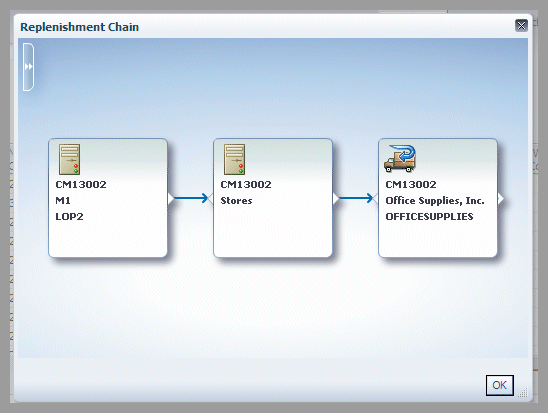
「カンバン詳細」パネルは、選択されたプル順序用に作成されたカンバンのリストを表ビューに表示します。このリージョンでフィールドを編集して、カードを印刷できます。
カンバン詳細を表示および更新する手順
「設定」タブ付きリージョンの「プル順序詳細」パネルで、レコードを検索して選択します。
選択されたプル順序が「カンバン詳細」パネルに表示されます。次のフィールドがあります。
カード番号
供給ステータス
カード・ステータス
サイズ
「補充回数」はカードが補充された回数を示します。
「臨時カード」はカンバンが一時的かどうかを示します。
ソース

「ビュー」を選択して要約ビュー表示を変更します。ドロップダウン・メニューの選択項目は次のとおりです。
列: 表示する特定の列を選択できます。
添付解除: ページからパネルを分離したり再添付することにより、一度により多くの検索結果情報を表に表示できます。
列の順序変更: 表に表示される列の順序を変更します。
特定のカードを選択し、「カードの更新」を選択して、次に示すようなカンバン・レコードの詳細を変更します。
供給ステータス
カード・ステータス
エラー・コード
臨時カード
ソース保管場所
保管棚
仕入先
仕入先サイト
「最初」、「前」、「次」および「最後」の各ナビゲーション・ボタンを使用することで、このプル順序のカンバンのリスト全体に移動できます。

「適用」を選択して作業内容を保存します。
![]()
Copyright © 2012, 2014, Oracle and/or its affiliates.All rights reserved.